Jak przekonwertować plik RAR na ZIP w systemie Windows

Masz pliki RAR, które chcesz przekonwertować na pliki ZIP? Dowiedz się, jak przekonwertować plik RAR na format ZIP.
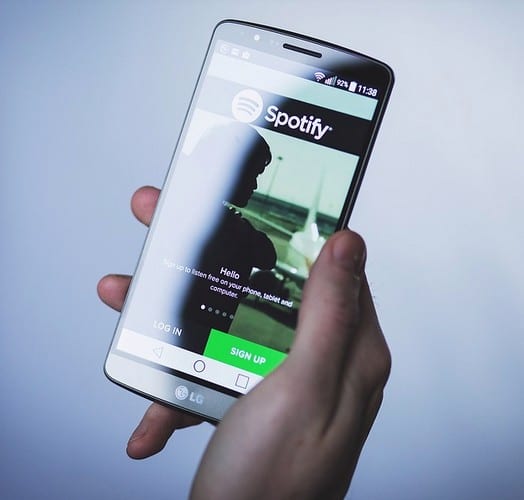
Powód, dla którego rezygnujesz ze Spotify Premium, może się różnić. Może budżet nie jest taki, jak kiedyś, a może chcesz wypróbować inną usługę.
Pomimo powodu, dla którego kładziesz kres swojemu kontu Spotify Premium, dobrą wiadomością jest to, że proces nie zajmie więcej niż kilka minut.
Aby zakończyć swoje konto Spotify Premium, musisz przejść do ich oficjalnej strony i zalogować się. Przewiń trochę w dół i kliknij opcję Zmień plan (to duży przycisk).
Dopóki tam jesteś, możesz przyjrzeć się innym planom, które oferuje Spotify, aby sprawdzić, czy któryś z nich przyciągnie Twoją uwagę. Jeśli nie, przewijaj w dół, aż natkniesz się na opcję Spotify Free .
Kliknij opcję Anuluj Premium i postępuj zgodnie z instrukcjami wyświetlanymi na ekranie.
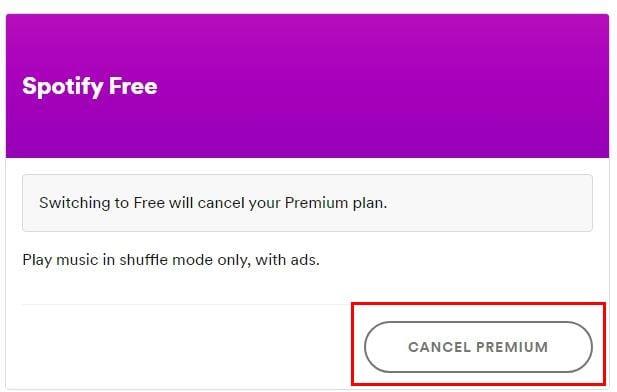
Po kliknięciu przycisku Anuluj Twoje konto Spotify Premium zostanie anulowane. Nadal będziesz korzystać ze wszystkich funkcji Premium do końca bieżącego cyklu rozliczeniowego. Następnie zostaniesz przełączony z powrotem na bezpłatne konto.
Przełączając się na darmowe konto, zrezygnujesz z:
Jeśli zmienisz zdanie i chcesz wrócić do Spotify Premium, masz trzy miesiące, zanim Twoje listy odtwarzania Premium zostaną na stałe usunięte.
Spotify Premium ma doskonałe funkcje, o ile chcesz za to zapłacić. Ale to, co musisz zapłacić, może dla niektórych nie być warte gotówki. Co sprawiło, że wróciłeś do bezpłatnego konta Spotify? Podziel się swoimi przemyśleniami w komentarzach poniżej.
Masz pliki RAR, które chcesz przekonwertować na pliki ZIP? Dowiedz się, jak przekonwertować plik RAR na format ZIP.
Czy musisz zorganizować cykliczne spotkania w MS Teams z tymi samymi członkami zespołu? Dowiedz się, jak ustawić spotkanie cykliczne w Teams.
Pokazujemy, jak zmienić kolor podświetlenia tekstu i pól tekstowych w Adobe Reader w tym przewodniku krok po kroku.
W tym samouczku pokazujemy, jak zmienić domyślne ustawienie powiększenia w programie Adobe Reader.
Spotify może być irytujące, jeśli uruchamia się automatycznie za każdym razem, gdy uruchomisz komputer. Wyłącz automatyczne uruchamianie, korzystając z tych kroków.
Jeśli LastPass nie może się połączyć z serwerami, wyczyść lokalną pamięć podręczną, zaktualizuj menedżera haseł i wyłącz rozszerzenia przeglądarki.
Microsoft Teams obecnie nie obsługuje przesyłania spotkań i połączeń na Twój telewizor natywnie. Jednak można użyć aplikacji do lustra ekranu.
Dowiedz się, jak naprawić błąd OneDrive Kod 0x8004de88, aby przywrócić działanie przechowywania w chmurze.
Zastanawiasz się, jak zintegrować ChatGPT z Microsoft Word? Ten przewodnik pokaże Ci dokładnie, jak to zrobić z dodatkiem ChatGPT do Worda w 3 łatwych krokach.
Utrzymuj czystą pamięć podręczną w przeglądarce Google Chrome, postępuj��c zgodnie z tymi krokami.






